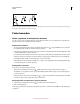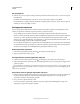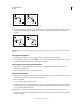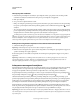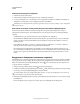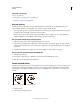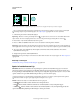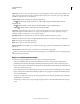Operation Manual
379
INDESIGN GEBRUIKEN
Tekenen
Laatst bijgewerkt 20/5/2011
Ankerpunten toevoegen of verwijderen
1 Selecteer het pad dat u wilt wijzigen.
2 Selecteer het gereedschap Pen, Ankerpunt toevoegen of Ankerpunt verwijderen.
3 U voegt een ankerpunt toe door de aanwijzer boven een padsegment te plaatsen en te klikken. U verwijdert een
ankerpunt door de aanwijzer boven een ankerpunt te plaatsen en te klikken.
In Illustrator kunt u ankerpunten aan een pad toevoegen door het object te selecteren en Object > Pad > Ankerpunten
toevoegen te kiezen.
Automatisch veranderen van het gereedschap Pen uitschakelen of tijdelijk negeren
U kunt het automatisch veranderen van het gereedschap Pen in het gereedschap Ankerpunten toevoegen of
Ankerpunten verwijderen negeren. Dit is handig wanneer u een nieuw pad bovenop een bestaand pad wilt laten
beginnen.
• Schakel in Photoshop de optie Automatisch toevoegen/verwijderen in de optiebalk uit.
• Houd in Illustrator Shift ingedrukt terwijl u het gereedschap Pen op het geselecteerde pad of op een ankerpunt
plaatst. (Als u wilt voorkomen dat met Shift het gereedschap Pen wordt beperkt, laat u Shift los voordat u de
muisknop loslaat.)
• Kies in Illustrator Bewerken > Voorkeuren > Algemeen (Windows) of Illustrator > Voorkeuren > Algemeen
(Mac OS) en selecteer Automatisch toevoegen/verwijderen uitschakelen.
• Houd in InDesign een snelkoppelingstoets ingedrukt, breng uw wijzigingen aan en laat de muisknop los. Als
bijvoorbeeld het gereedschap Pen is geselecteerd, kunt u de A-toets ingedrukt houden om het gereedschap Direct
selecteren weer te geven en punten bewerken, waarna het gereedschap Pen wordt geselecteerd als u de A-toets
loslaat.
Boogpunten in hoekpunten omzetten en omgekeerd
Paden kunnen twee soorten ankerpunten hebben: hoekpunten en boogpunten. Bij een hoekpunt verandert de richting
van een pad met een scherpe overgang. Bij een boogpunt worden padsegmenten via een ononderbroken curve met
elkaar verbonden. Met het gereedschap Richtingspunt omzetten kunt u een ankerpunt van een hoekpunt in een
boogpunt omzetten of omgekeerd.
1 Selecteer met het gereedschap Direct selecteren het pad dat u wilt wijzigen.
2 Schakel over naar het gereedschap Richtingspunt omzetten . (Plaats indien nodig de aanwijzer op het gereedschap
Pen en sleep om het gereedschap Richtingspunt omzetten te kiezen.)
U schakelt tijdelijk van het gereedschap Richtingspunt omzetten over op het gereedschap Direct selecteren door op
Control (Windows) of op Command (Mac OS) te drukken.
3 Plaats het gereedschap Richtingspunt omzetten op het ankerpunt dat u wilt omzetten, en voer een van de volgende
handelingen uit:
• Om een hoekpunt naar een boogpunt om te zetten, sleept u een richtingslijn van het hoekpunt af.